In diesem Beitrag erfahren Sie, wie Sie unter Windows 10 mithilfe der Ordneroptionen im Datei-Explorer oder über die Systemeigenschaften das Anzeigen oder Verbergen von Miniaturansichten in Windows 10 einrichten könnt.
In Windows 10 sind Miniaturansichten standardmäßig aktiviert. Mithilfe dieser Vorschau können Sie gesuchte Bilder / Videos in großen Ordnern identifizieren, ohne sie zu öffnen. Mithilfe von Miniaturansichten in Ordnern können Sie daran erinnern, welche Inhalte Sie zuvor in den Ordner verschoben haben. Auf diese Weise dienen die Vorschaubilder der Benutzerfreundlichkeit.
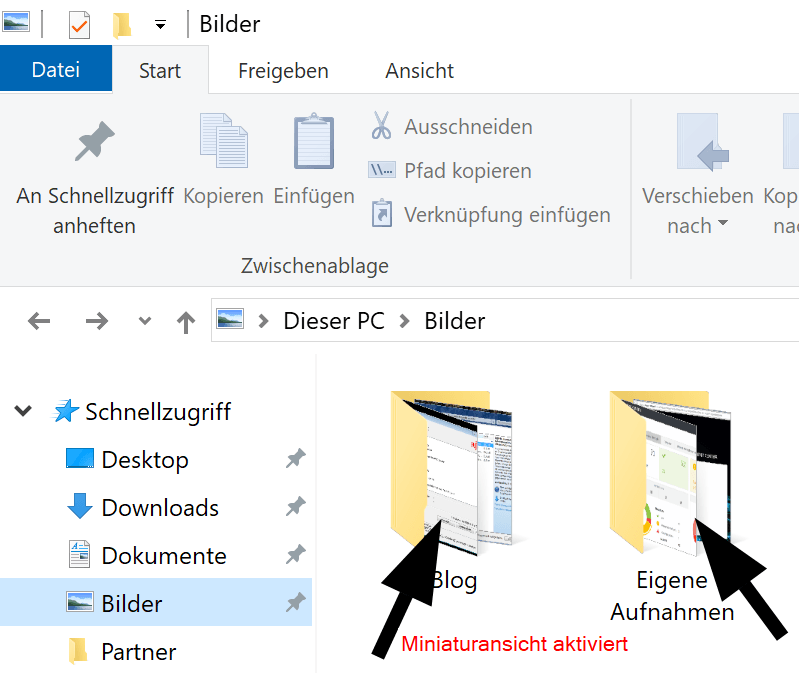
Sie können Miniaturansichten entsprechend Ihren Anforderungen ein- oder ausblenden. In diesem Artikel werden zwei vereinfachte Methoden zum Aktivieren / Deaktivieren der Miniaturansichten in Windows 10 bereitgestellt. Sie können eine dieser Methoden nach Belieben ausprobieren.
Anzeigen oder Verbergen von Miniaturansichten in Windows 10
Methode 1 – Über Ordneroptionen
1.) Drücken Sie Windows-Taste + E, um den Datei-Explorer zu öffnen.
2.) Klicken Sie in der Multifunktionsleiste des Datei-Explorers auf Ansicht> Optionen> Ordner und Suchoptionen ändern.
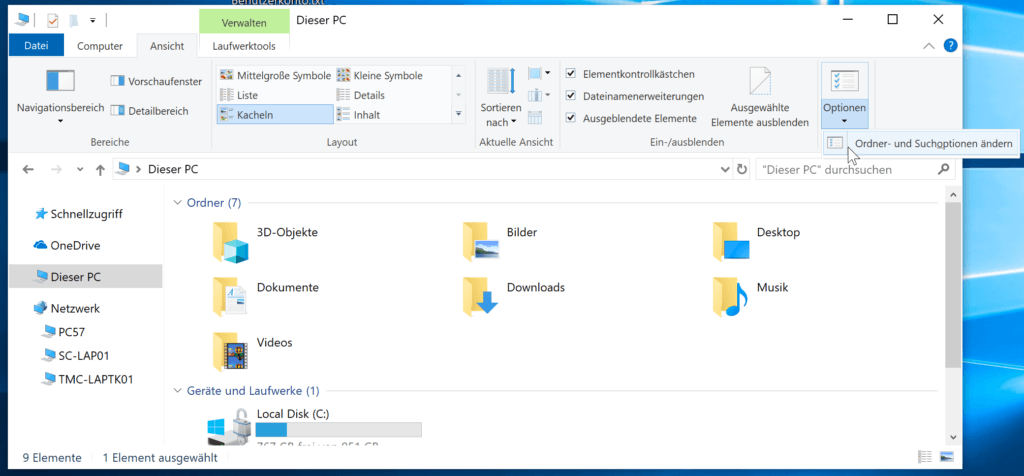
3.) Wechseln Sie im Fenster Ordneroptionen zur Registerkarte Ansicht. Aktivieren Sie unter Erweiterte Einstellungen die Option Immer Symbole anzeigen, niemals Miniaturansichten, um Miniaturansichten auszublenden. Sie können dieselbe Option deaktivieren, um Miniaturansichten anzuzeigen. Klicken Sie auf Übernehmen und anschließend auf OK.
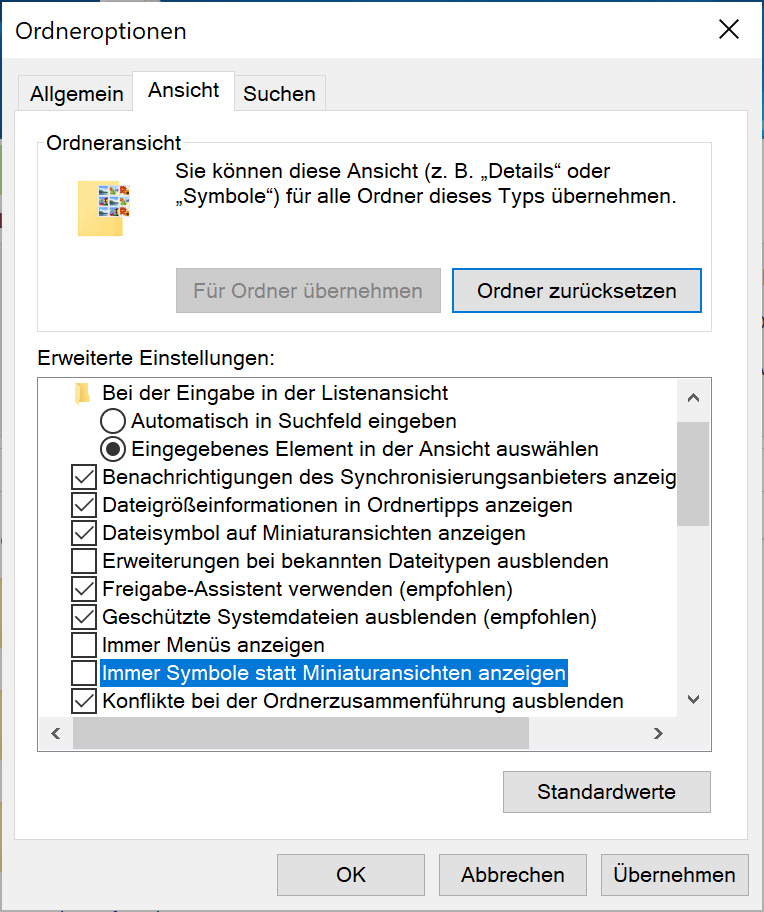
Ihre gewählte Einstellung wird sofort übernommen.
Methode 2 – Über Systemeigenschaften
1.) Drücken Sie Windows-Taste + R und geben Sie SYSDM.CPL in Ausführen ein. Klicken Sie auf OK oder drücken Sie die Eingabetaste.
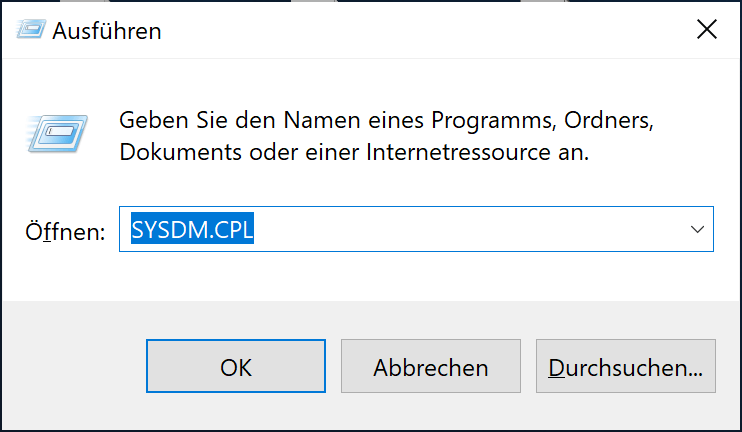
2.) Klicken Sie im Fenster Systemeigenschaften auf der Registerkarte Erweitert unter Leistung auf die Schaltfläche Einstellungen.
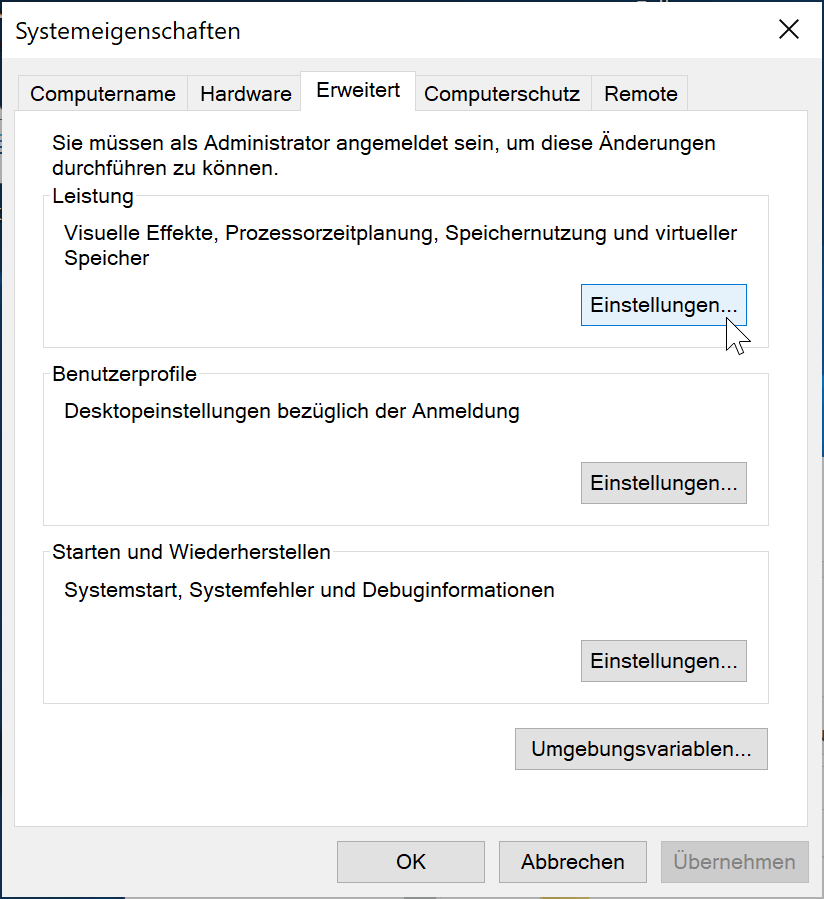
3.) Wählen Sie anschließend im Fenster Leistungsoptionen auf der Registerkarte Visuelle Effekte die Option Benutzerdefiniert aus. Deaktivieren Sie dann die Option Miniaturbilder anstelle von Symbolen anzeigen, um Miniaturbilder in Windows 10 auszublenden. Oder aktivieren Sie dieselbe Option, damit Miniaturbilder angezeigt werden. Dies ist auch die Standardeinstellung. Klicken Sie auf Übernehmen, OK.
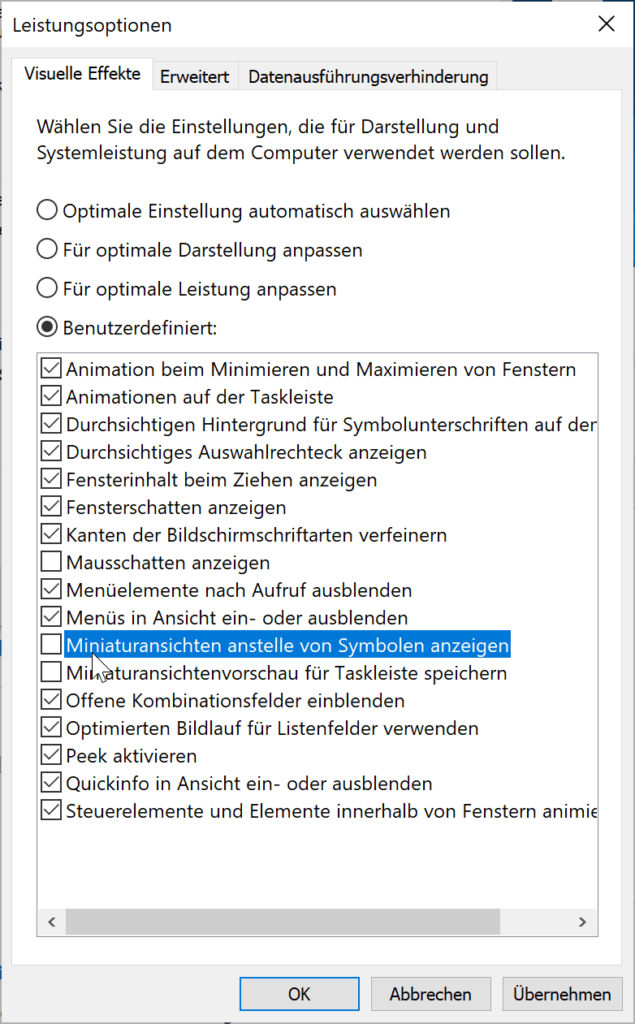
Wir haben die obige Option deaktiviert und die Einstellungen gespeichert. Zur Bestätigung der Ergebnisse können wir sehen, dass Miniaturansichten jetzt nicht mehr angezeigt werden:
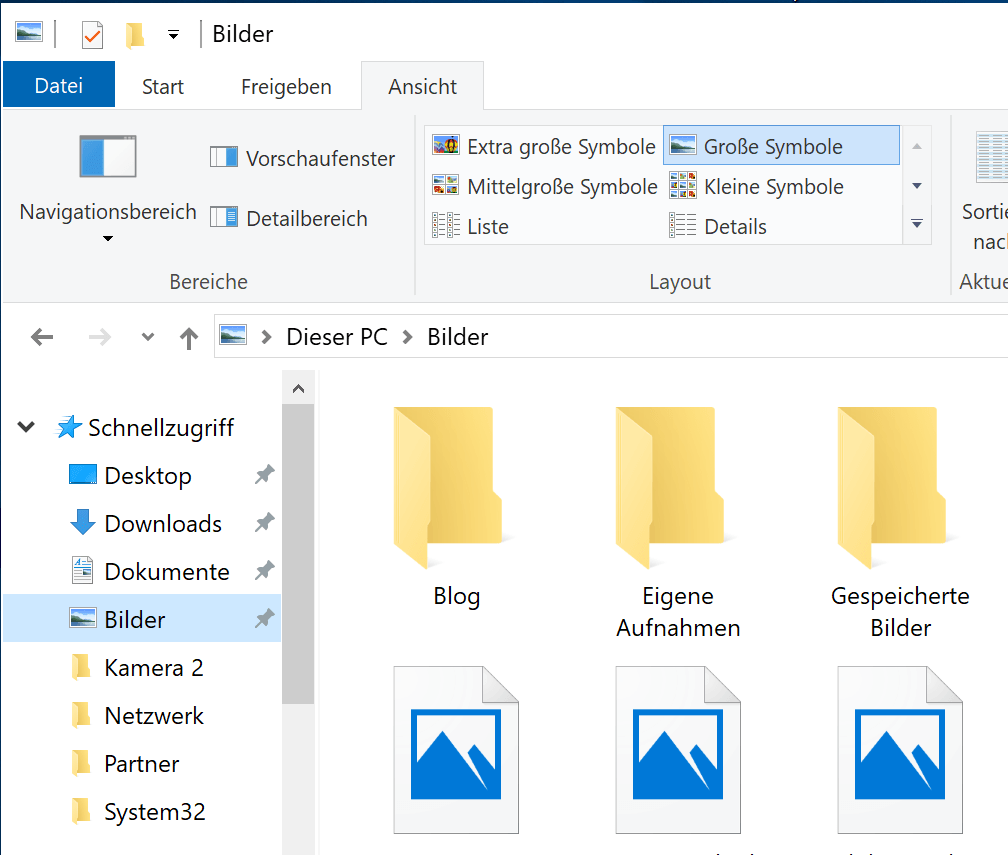
Gruppenrichtlinieneinstellung:
Wenn Sie Miniaturansichten auf mehreren Computern in Ihrer Organisation / Ihrem Arbeitsplatz deaktivieren möchten, können Sie die entsprechenden GPO-Einstellungen bereitstellen. Konfigurieren Deaktivieren Sie die Anzeige von Miniaturansichten und zeigen Sie nur Symbole an, die unter Benutzerkonfiguration> Administrative Vorlagen> Windows-Komponenten> Datei-Explorer auf Aktiviert eingestellt sind.
Ich hoffe das ich Euch mit diesem Beitrag “Anzeigen oder Verbergen von Miniaturansichten in Windows 10” weiterhelfen konnte. Gerne dürft Ihr auch einen Kommentar hinterlassen ob dieser Beitrag hilfreich war.
Hallo,
ich habe jetzt schon auf mehrere Seiten geschaut und mich Punkt für Punkt an alles gehalten, dennoch kann ich die Miniaturansicht nicht aktivieren, obwohl ich die Häkchen entsprechend gesetzt habe. Selbst meine PDF Dateien werden nicht mehr als Miniatur angezeigt. Ist wirklich nervig, wenn man mal schnell eine Datei (Word, PDF) mit eingebetteten Bildern überfliegen möchte. Habe teilweise über 100 Dateien in den Ordnern, muss jedes öffnen.
Hallo Edeltraut,
vielen Dank für diese Antwort. Wir ist die momentane Lage, werden hier überhaupt keine Miniaturansichten angezeigt oder nur von den besagten PDF und den Office Dateien?
Gruß Thomas
Hallo Thomas,
Office und PDF werden nicht in Miniatur angezeigt. Bei einigen Worddateien habe ich direkt in der Datei ein Häkchen unter → Datei → Eigenschaften → Erweiterte Eigenschaften →Zusammenfassung → Miniaturen für alle Word-Dokumente speichern machen müssen. Aber es wird dann auch nur die eine Datei in Minitaur dargestellt, alle anderen Word-Dateien nicht. Ist schon komisch. Ist auch erst so seit ein paar Tagen. Vorher ging alles. Musste nicht einmal etwas einstellen.
Schönen Gruß
Edeltraut
Hallo Edeltraut,
ich werde das einmal versuchen nachzustellen, dann kann ich hierzu nochmals einen Tipp geben.
Das wird allerdings noch etwas dauern.
Gruß Thomas
Auf altem Laptop (win 10)wurden immer auch pspimage-Dateien als Thumbnail angezeigt.
Auf meinem neuen Laptop ist das nun nicht mehr so (win 10). Habe sowohl Ordner- als auch Leistungsoptionen nachgearbeitet und trotzdem erscheinen die pspimage Dateien nach wie vor nicht als Thumbnail, obwohl ich auch den PSP- Thumnailhandler 2.10.49.0 installiert habe. Ist sehr nervig und zeitaufwändig, wenn ich jedesmal -zig Dateien im PSP öffnen muss, um zu sehen, welche ich zum Weiterarbeiten benötige.
Ich wäre sehr dankbar, wenn endlich eine Lösung des Problems
in Sicht wäre.
Hallo Thomas,
ich wollte nur Bescheid geben, das ich mit Systemwiederherstellung mein Problem mit den pspimage-thumbnails gelöst habe.
Hallo Renate, vielen Dank für die Rückmeldung.
Danke – Du hast recht! Dieser Tip macht keinen Sinn und funktioniert unter vielen Umständen nicht!
Hallo Thomas,
wie Edeltraut habe ich auch schon viel probiert und auch Deine ANleitung genau befolgt – Leider auch ohne Erfolg. Das Thema ist so nervig und zeitaufwendig!!! Bitte nochmal schauen ob es eine andere Lösung gibt.
Guten Tag Wie ein Trottel werde ich seit Wochen in den Foren und bei Microsoft im Kreis geschickt, doch alles umsonst. Ich ganz einfach in meinen Video Ordner Miniaturansichten statt irgend welchen Icons Variationen sehen. Das berühmte HÄCKCHEN in den Ordneroptionen hilft auch nicht. Bei Windows 7 XP war das alles toll. MfG Carlo
Win10 is richtig kompliziert – ich versuche seit 2 Jahren auf WIn10 umzusteigen …. aber es ist echt schwierig.
Kleinste Dinge gehen nicht, Vorschaubilder Miniaurtansichten waren unter XP da, unter Win10 sind sie kaum zu erkennen oder es gibt sie nicht. Sie Suche ist schlecht gemacht, teilweise extrem langsam, liefert falsche Ergebnisse, es nervt . Aber da s Hauptproblem ist dass die alten XP Programme nicht mehr laufen. Leute was habt ihr euch da gedacht, ihr zerstört 30 Mannjahre KnowHow . Ich würde gern mit XP weiterabeiten, da kenn ich mich aus, da geht alles. Ich habe echt keine Zeit für Schulungen um dann mit Kompromissen und halber Speed zu arbeiten.
Da muss ich dir zustimmen Win10 ist eine einzige Katastrophe, aber es ist warscheinlich so gewollt
Von Bildern, die ich schon in einem Ordner habe, werden die Minibilder angezeigt. Wenn ich aber mein Handy anschließe, um WhatsApp-Bilder zu überspielen, dann sehe ich nur Icons und keine Minivorschau-Bilder.´Was früher doch völlig normal war. Es gibt allerlei Ratgeber im Netz, aber leider konnte mir (bis jetzt!) keiner helfen.
Hermann Mildner
Eigentlich ist es ganz einfach. Vergesse die ganzen Hinweis mit Systemsteuerung und dergleichen. Nimm einen Datenträger, überspiele deine Ordner mit Bildern auf diesen, Hänge eine Zahl oder Buchstaben an den Dateinamen und und überspiele/sende den “neuen Ordner” wieder auf deinen Rechner. Und: die Vorschaubilder werden alle wieder angezeigt und dieses dauerhaft.
Ich hab für mich eine Art Lösung gefunden: Ich habe unter C einen neuen Ordner erzeugt, dann die Icons (die eben nicht als Miniaturbild dargestellt werden) markiert und in den neuen Ordner kopiert. Und von dem lassen sich die Miniaturbilder anzeigen. Hermann Mildner
Wow!!! Vielen Dank für die Hilfe!!!!!! Ein generverter, äußerst schlechter user. Woma
Guten Tag Es handelt sich nicht nur um “BILDER”, da funktioniert. Sondern um die Vorschau Bilder von “VIDEOS”. Mit den berühmten “HAKERL” in den Ordneroptionen funktioniert das auch nicht. Derzeit wandle ich meine Videos im TMPGEnc Authoring 6 um, dann habe ich meine Vorschaubilder. Ist halt sehr langwierig. Hoffe, dass ich mich verständlich ausgedrückt habe. Auf alle Fälle herzlichen Dank für Ihr bemühen.
Fotos in einen neuen Ordner neu speichern, dann funktionieren Miniaturansichten und Vorschau wieder.
Aber das ist ja keine richtige Lösung, sondern nur eine Krücke: Es muss doch eine Ursache haben. Das Problem tritt bei mir nach der Installation von Windows 10 Update 2004 auf.
Hallo Thomas,
ich hatte auch, wer weiss schon warum, Probleme mit diesen Vorschaubildern. Weder .mp4, .pdf noch .jpg wurde angezeigt.
Der Tipp mit den Gruppenrichtlinien war genau der richtige. Allerdings hab ich dort noch mal einen anderen Punkt Aktiviert/deaktiviert. Nun haben wir wieder alle Vorschaubilder.
Besten Dank und Regards,
John
Seit dem letzten Update funktioniert es nicht mehr.
Endlich habe ich eine Lösung gefunden die super schnell funktioniert!!!
Die Ordner löschen und gleich danach Strg+Z drücken und rückgängig machen. Dann sehe ich alle Miniaturansichten problemlos und sofort.
Danke, das ist eine geniale Lösung, endlich !!!!!!
Hallo zusammen, seit dem letzten Update habe ich keine PDF-Miniaturansichten mehr in meinem Explorer, alle Einstellungen sind noch genauso vorhanden wie vorher und alle anderen Dateien von Office-, Bildern und selbst dwg-Dateien sind die MIniaturansichten noch vorhanden, nur nicht die der PDF-Dateien!! Betriebssystem Windows 10 Pro. Ich habe schon im Netz nach einer Lösung gesucht, aber nix hat funktioniert.
Moin,
nun haben wir schon Juni/2022 – und nun hat es mich erwischt. Freitags war noch alles schick und gestern eben nicht mehr. Keine Vorschaubilder unter Win 10 Pro. Alle möglichen Vorschläge ausprobiert (Haken, woanders hin kopieren, irgendwas mit Bordmitteln unter cmd scannen (keine Fehler vorhanden) und was weiss ich sonst noch) – nichts hilft.
Weiss man hier schon mehr?
Hallo liebe Mitstreiter,
nachdem ich nun 3 Tage alles mehrfach eingestellt und überprüft (sfc, Defender,…) habe, kann ich nun endlich wieder die Miniaturansichten sehen. Dank Herrn Mildner und Andre und… Es ist zwar aufwendig, aber es hilft erstmal.